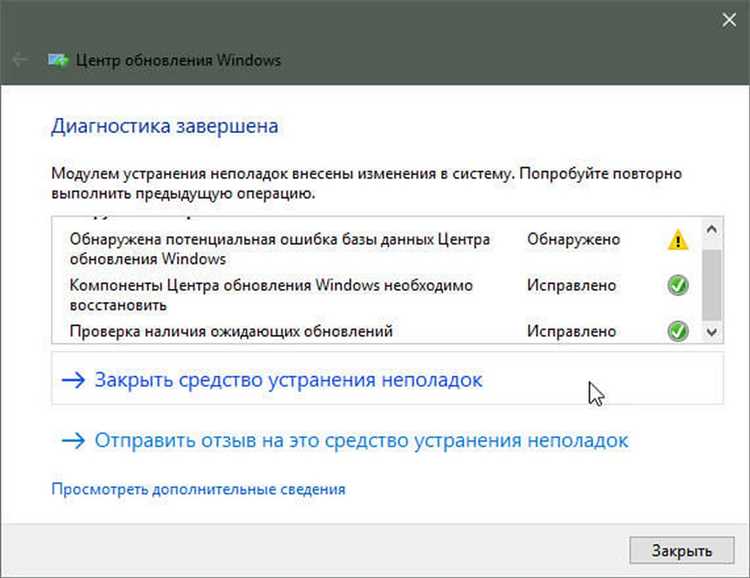
Обновления операционной системы Windows являются важным аспектом в поддержании безопасности и функциональности вашего компьютера. Однако, иногда процесс обновления может столкнуться с ошибками, такими как ошибка 0x80240034. Если вы столкнулись с этой ошибкой, не волнуйтесь — в этом подробном руководстве мы расскажем вам, как исправить данную проблему.
Ошибка 0x80240034 может возникнуть при попытке установить обновление Windows. Она обычно указывает на то, что системе не удается найти или загрузить требуемые файлы обновления. Это может быть вызвано разными причинами, например, неполадками в службе обновлений или поврежденными файлами системы. В любом случае, есть несколько способов решить эту проблему.
Первым шагом, который мы рекомендуем выполнить, является перезагрузка вашего компьютера. Иногда простая перезагрузка может решить множество проблем, включая ошибку 0x80240034. После перезагрузки вам следует попробовать установить обновления снова и проверить, появляется ли ошибка. Если она все еще присутствует, переходите к следующему шагу!
Если перезагрузка не помогла, то следующий шаг — выполнить проверку системных файлов. Для этого вам потребуется запустить командную строку от имени администратора и выполнить команду «sfc /scannow». Эта команда сканирует и восстанавливает поврежденные системные файлы, которые могут быть причиной ошибки 0x80240034. Пожалуйста, имейте в виду, что этот процесс может занять некоторое время, так что оставайтесь терпеливыми!
Если проверка системных файлов не помогла, то мы рекомендуем выполнить сброс службы обновлений Windows. Для этого вам необходимо выполнить несколько шагов, чтобы остановить службу обновлений, переименовать папку SoftwareDistribution, а затем снова запустить службу обновлений. Детальные инструкции по выполнению этих шагов вы найдете в нашей статье.
Мы надеемся, что эти рекомендации помогут вам исправить ошибку обновления Windows 0x80240034. Если ни один из перечисленных выше методов не сработал, вам может потребоваться обратиться за помощью к профессионалам или в службу поддержки Microsoft. Не забывайте, что регулярные обновления важны для вашей безопасности, поэтому не пренебрегайте их установкой!
- Причины ошибки обновления Windows 0x80240034
- Проблемы с интернет-соединением
- Недостаток свободного места на диске
- Конфликт с антивирусным программным обеспечением
- Решение ошибки обновления Windows 0x80240034
- Проверьте интернет-соединение
- Освободите место на диске
- Отключите антивирусное программное обеспечение
Причины ошибки обновления Windows 0x80240034
Ошибка обновления Windows 0x80240034 может возникнуть по разным причинам. Ниже перечислены несколько наиболее распространенных причин этой ошибки:
- Неполадки с подключением к интернету: если ваше устройство не может установить соединение с серверами обновлений Windows, то ошибка 0x80240034 может возникнуть.
- Недостаточно места на жестком диске: если на вашем компьютере или ноутбуке не хватает свободного места для установки обновлений, то ошибка может возникнуть.
- Процесс обновления был прерван: если во время обновления произошло сбои, например, из-за потерянного интернет-соединения или выключения компьютера, то ошибка 0x80240034 может быть результатом этого прерывания.
- Неправильные настройки системы или конфликты программного обеспечения: некоторые программы или настройки системы могут вызывать конфликты, которые и приводят к ошибке обновления.
Если вы столкнулись с ошибкой обновления Windows 0x80240034, рекомендуется проверить указанные причины и попробовать исправить их. В большинстве случаев одно из следующих действий помогает устранить эту ошибку:
- Проверьте подключение к интернету и устраните любые неполадки, которые могут помешать установке обновлений.
- Освободите место на жестком диске, удалите ненужные файлы или программы, чтобы сделать место для установки обновлений.
- Повторно запустите процесс обновления и убедитесь, что во время этого процесса не происходит сбоев.
- Проверьте настройки системы и программного обеспечения на возможные конфликты и внесите необходимые изменения.
Если ни одно из этих действий не помогло решить проблему, вам следует обратиться в службу поддержки пользователей Windows для получения дальнейшей помощи.
Проблемы с интернет-соединением

1. Проверьте подключение к интернету
Сначала убедитесь, что ваш компьютер подключен к интернету. Проверьте настройки сетевого подключения и убедитесь, что вы подключены к сети Wi-Fi или кабельному соединению.
2. Перезагрузите маршрутизатор и модем
Если у вас есть маршрутизатор и модем, попробуйте их перезагрузить. Иногда простое перезапуск оборудования может устранить временные проблемы с интернет-соединением.
3. Проверьте наличие сетевого подключения
Откройте командную строку и введите команду «ipconfig». Убедитесь, что у вас есть действующее сетевое подключение и что IP-адрес назначен вашему компьютеру.
4. Отключите брандмауэр или антивирусное ПО
Временно отключите брандмауэр или антивирусное программное обеспечение, так как они могут блокировать обновление Windows. Если после этого обновление успешно устанавливается, то необходимо настроить программы безопасности таким образом, чтобы они не блокировали обновления операционной системы.
5. Проверьте настройки прокси-сервера
Если вы используете прокси-сервер для подключения к интернету, проверьте его настройки. Убедитесь, что прокси-сервер настроен правильно и соответствует требованиям вашей сети.
6. Свяжитесь со своим интернет-провайдером
Если никакие из вышеперечисленных методов не помогли вам решить проблему с интернет-соединением, рекомендуется связаться со своим интернет-провайдером. Возможно, у них есть информация о временных сбоях в сети или других проблемах, которые могут быть причиной ошибки обновления.
Проверка и устранение проблем с интернет-соединением может помочь исправить ошибку обновления Windows 0x80240034. Однако, если проблема сохраняется, вам может потребоваться обратиться за помощью к специалисту или службе поддержки Microsoft.
Недостаток свободного места на диске
Одна из возможных причин ошибки обновления Windows 0x80240034 может быть недостаток свободного места на диске. Когда диск заполняется до предела, операционная система не может выполнить необходимые процессы обновления, что приводит к появлению данной ошибки.
Для решения проблемы с недостатком свободного места на диске вам потребуется очистить диск от ненужных файлов или увеличить объем свободного места.
Вот несколько простых шагов, которые помогут вам освободить место на диске:
- Удалите ненужные программы и приложения. Перейдите в меню «Установка и удаление программ» в системных настройках и удалите программы, которые вы больше не используете.
- Очистите временные файлы. Воспользуйтесь инструментами очистки диска, доступными в операционной системе Windows. Они помогут удалить временные файлы, кэш и другие ненужные данные.
- Удалите большие и неиспользуемые файлы. Обратите внимание на файлы, которые занимают большой объем места, и удалите те из них, которые вам не нужны.
- Переместите файлы на другой диск или в облако. Если у вас есть другой диск или возможность использования облачного хранилища, вы можете переместить некоторые файлы туда, чтобы освободить место на текущем диске.
- Удалите старые резервные копии. Если у вас есть резервные копии системы или файлов, которые больше не нужны, вы можете удалить их, чтобы освободить дополнительное место.
После выполнения этих шагов вам следует проверить, удалось ли освободить достаточное место на диске. Если проблема с недостатком свободного места на диске была главной причиной ошибки обновления Windows 0x80240034, то после освобождения диска обновление должно быть установлено успешно.
В случае, если все вышеперечисленные шаги не помогли решить проблему с недостатком свободного места на диске, вам может потребоваться обратиться за помощью к специалистам или попробовать другие методы исправления ошибки обновления Windows 0x80240034.
Конфликт с антивирусным программным обеспечением
Нередко ошибка обновления Windows 0x80240034 может быть связана с конфликтом антивирусного программного обеспечения. Некоторые антивирусные программы могут блокировать обновления операционной системы, считая их потенциально опасными.
Чтобы решить эту проблему, вам может потребоваться временно отключить свою антивирусную программу. Как это сделать, зависит от используемого вами антивирусного программного обеспечения. Обычно доступ к настройкам антивирусной программы можно получить, щелкнув на ее значок в системном трее и выбрав соответствующий пункт меню.
После отключения антивируса попробуйте выполнить обновление Windows еще раз. Если ошибка 0x80240034 больше не появляется, это означает, что антивирусное программное обеспечение было причиной проблемы.
Однако не забывайте о безопасности вашей системы. После завершения обновления Windows включите антивирусное программное обеспечение снова. Если проблема повторяется каждый раз при обновлении Windows, возможно, стоит обратиться в поддержку производителя антивирусной программы для получения дополнительной помощи и рекомендаций.
Решение ошибки обновления Windows 0x80240034
Ошибка обновления Windows 0x80240034 может возникнуть при попытке установить новые обновления операционной системы. Эта ошибка обычно указывает на проблемы с загрузкой и установкой обновлений.
Вот несколько шагов, которые помогут вам исправить ошибку обновления Windows 0x80240034:
| Шаг | Описание |
|---|---|
| Шаг 1 | Проверьте подключение к Интернету. Убедитесь, что ваше устройство подключено к сети Wi-Fi или кабельному подключению к Интернету. |
| Шаг 2 | Проверьте наличие ошибок в службах Windows Update. Нажмите клавиши Win + R, введите services.msc и нажмите Enter. Найдите службы Windows Update и Background Intelligent Transfer Service, убедитесь, что они включены и работают. |
| Шаг 3 | Очистите временные файлы. Нажмите клавиши Win + R, введите %temp% и нажмите Enter. Удалите все файлы из этой директории. |
| Шаг 4 | Попробуйте выполнить команду DISM (Deployment Image Servicing and Management). Откройте командную строку от имени администратора и выполните команду «dism /online /cleanup-image /restorehealth». |
| Шаг 5 | Попробуйте выполнить команду SFC (System File Checker). Откройте командную строку от имени администратора и выполните команду «sfc /scannow». |
| Шаг 6 | Перезапустите компьютер и попытайтесь снова установить обновления Windows. |
Если вы сделали все эти шаги, но ошибка все еще возникает, рекомендуется обратиться в поддержку Microsoft или посетить официальный сайт компании для получения дополнительной информации и решений.
Надеемся, что эти шаги помогут вам исправить ошибку обновления Windows 0x80240034 и успешно установить все доступные обновления операционной системы.
Проверьте интернет-соединение
Одной из причин ошибки обновления Windows 0x80240034 может быть неправильное или неработающее интернет-соединение. Перед тем как продолжить, убедитесь, что у вас стабильное соединение с интернетом.
Вот несколько шагов, которые вы можете выполнить:
- Проверьте работу других устройств. Подключите другую устройства к вашей сети и проверьте их доступ в интернет. Если другие устройства тоже испытывают проблемы с интернетом, то, вероятно, проблема в самой сети или у провайдера.
- Перезагрузите маршрутизатор и модем. Иногда простая перезагрузка оборудования может помочь исправить проблемы с соединением. Отключите питание от маршрутизатора и модема, подождите несколько минут, а затем снова подключите их.
- Проверьте настройки интернета. Проверьте настройки вашего интернет-подключения, убедитесь, что все параметры настроены правильно. Если у вас есть доступ к роутеру, проверьте его настройки и убедитесь, что они соответствуют рекомендациям провайдера.
- Проверьте наличие вирусов. Некоторые вирусы и зловредное программное обеспечение могут блокировать доступ к интернету. Установите антивирусное программное обеспечение и выполните полное сканирование системы.
Если после выполнения указанных выше шагов проблема с интернет-соединением все еще остается, обратитесь к вашему интернет-провайдеру для получения дополнительной помощи или рассмотрите возможность обратиться к специалисту по компьютерам.
Освободите место на диске
Ошибка обновления Windows 0x80240034 может возникать из-за нехватки свободного места на диске. Чтобы исправить эту проблему, вам необходимо освободить некоторое место на жестком диске компьютера. В этом разделе мы расскажем, как это можно сделать.
Вот несколько способов, которые помогут освободить место на диске:
| 1. | Удалите ненужные файлы |
| 2. | Очистите Корзину |
| 3. | Используйте инструменты очистки диска |
| 4. | Деинсталлируйте ненужные программы |
| 5. | Переместите файлы на внешний жесткий диск или облачное хранилище |
Выполнив эти действия, вы сможете освободить место на диске и устранить ошибку обновления Windows 0x80240034. Если проблема не исчезает, вы можете обратиться к специалисту или воспользоваться средствами поддержки Microsoft.
Отключите антивирусное программное обеспечение
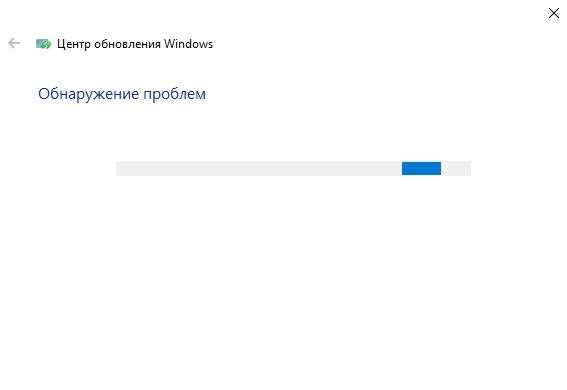
Антивирусное программное обеспечение, установленное на вашем компьютере, может иногда блокировать процесс обновления Windows и вызывать ошибку 0x80240034. Перед началом процесса обновления рекомендуется временно отключить антивирусную программу.
Вот как вы можете отключить антивирусное программное обеспечение на разных популярных программах:
Windows Defender:
1. Нажмите клавишу Windows + I, чтобы открыть настройки Windows.
2. Выберите «Обновление и безопасность», затем «Центр обновления Windows Defender».
3. В центре обновления Windows Defender выберите «Настройки» в левой части окна.
4. Отключите переключатель «Включить режим защиты в реальном времени».
Avast:
1. Найдите значок Avast в системном лотке (поблизости часов).
2. Правой кнопкой мыши нажмите на значок Avast и выберите «Управление щитами».
3. В контекстном меню выберите «Отключить для 10 минут».
McAfee:
1. Найдите значок McAfee в системном лотке.
2. Правой кнопкой мыши нажмите на значок McAfee и выберите «Выход».
Изначально отключение антивирусного программного обеспечения может показаться опасным, но не стоит беспокоиться, поскольку компьютер все равно будет защищен защитными функциями Windows. После успешного обновления Windows вы сможете снова включить антивирусное программное обеспечение.

